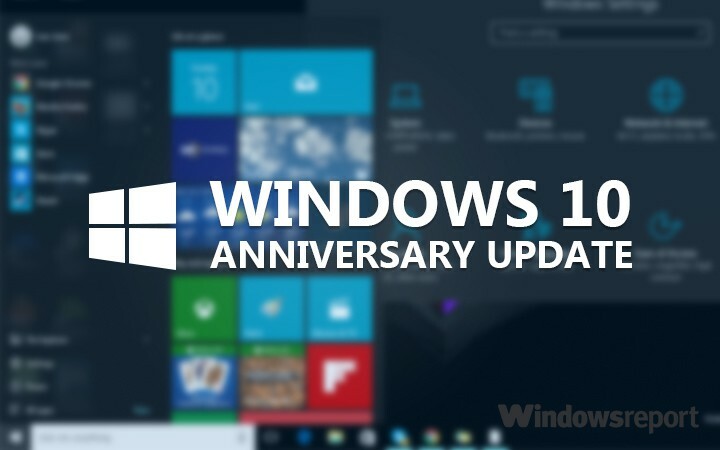ავტორი TechieWriter
როგორ მივცეთ სხვა მომხმარებლებს თქვენს კომპიუტერში, რომ აწარმოონ პროგრამები და პროგრამები ადმინისტრატორის პრივილეგიით ადმინისტრატორის პაროლის გაზიარების გარეშე: - ასე რომ, თქვენს კომპიუტერს ბევრ თქვენი მეგობარი და შესაძლოა თქვენი და-ძმა იზიარებს. ყოველთვის შეგიძლიათ აირჩიოთ მრავალჯერადი მომხმარებლის ანგარიშები და მათ თითო თითო, შეზღუდული ფუნქციონირებით. მაგრამ დარწმუნებული ხართ, რომ არ გსურთ თქვენი ადმინისტრატორის პაროლი გაუზიაროთ რომელიმე მათგანს. ჩნდება კითხვა! რა უნდა გააკეთოს, თუ გსურთ მათთვის ერთ-ერთი პროგრამის გამოყენება, რომლის წვდომა მხოლოდ ადმინისტრატორის ანგარიშიდან შეგიძლიათ? გამოსავალი არსებობს. რა მოხდება, თუკი ვამბობ, რომ შეგიძლიათ დაუშვათ სხვა მომხმარებლის ანგარიშები გამოიყენონ პროგრამები, რომლებზეც წვდომას აძლევდით, ადმინისტრატორის პაროლის რეალურად მიცემის გარეშე? Კარგად ჟღერს? აბა, წაიკითხე მაშინ. აქ ვიყენებ დასახელებულ უფასო ინსტრუმენტს RunasTool მისცეს სხვა მომხმარებლებს პროგრამა, როგორც ადმინისტრატორი, პაროლის ცოდნის გარეშე.
ასევე წაიკითხეთ: -როგორ დაბლოკოთ პროგრამები მომხმარებლებისგან askadmin windows 10-ით
ᲜᲐᲑᲘᲯᲘ 1
- ზემოთ მოცემული ბმულიდან შეგიძლიათ მიიღოთ zip ფაილის პროგრამა. მოაცილეთ zip ფაილი, ისე, რომ მასზე წვდომა ექნება მომხმარებლის ყველა ანგარიშს.

ნაბიჯი 2
- ახლა გახსენით ადგილმდებარეობა და დაიწყეთ იგი ინსტრუმენტად გაშვება პროგრამა ორმაგად დააწკაპუნეთ მის ხატულაზე. ინსტალაცია არ არის საჭირო, რადგან ეს არის პორტატული პროგრამა.
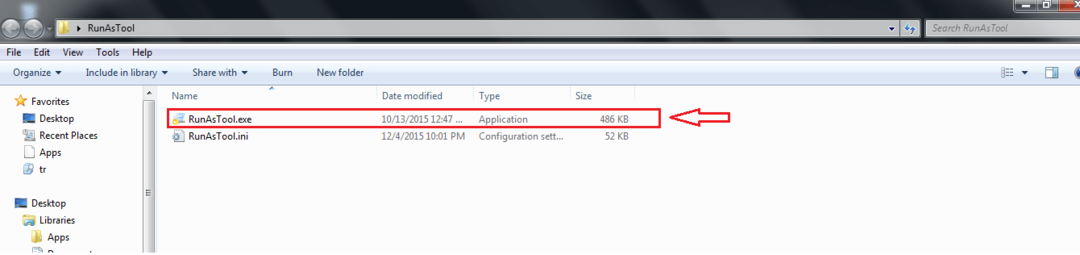
ნაბიჯი 3
- როდესაც მოთხოვნილ იქნა ადმინ პაროლი, ჩაწერეთ იგი და დააჭირეთ ღილაკს მიმართვა.
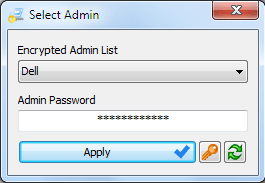
ნაბიჯი 4
- ეს ამოქმედდება ფანჯრისთვის ინსტრუმენტად გაშვება განცხადება
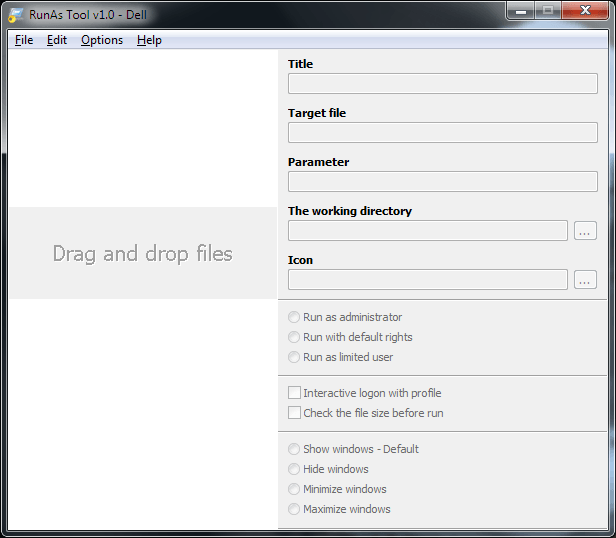
ნაბიჯი 5
- ახლა თქვენ შეგიძლიათ დაამატოთ ფაილები, რომელთა წვდომა ყველა მომხმარებლის ანგარიშს შეუძლია ადმინისტრატორის პაროლის გარეშე. ამისათვის დააჭირეთ ღილაკს ფაილი ღილაკი და შემდეგ ჩართვა Ფაილის დამატება როგორც ნაჩვენებია ქვემოთ მოცემულ სკრინშოტში.
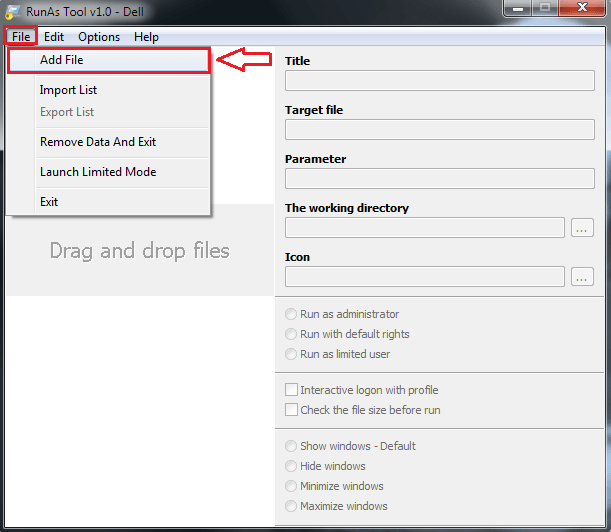
ნაბიჯი 6
- შეარჩიეთ პროგრამის შემსრულებელი ფაილი აპლიკაციების სიაში დათვალიერებით. Დააკლიკეთ კარგი ღილაკს დასრულებისთანავე.
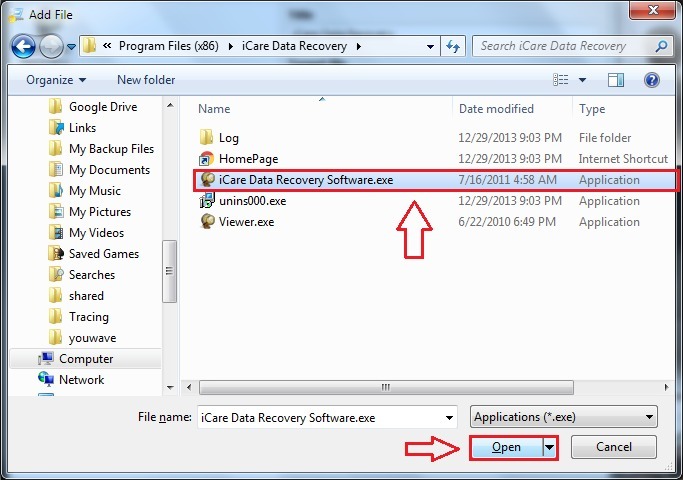
ნაბიჯი 7
- აქ ავირჩიე მონაცემთა აღდგენის პროგრამული უზრუნველყოფის შემსრულებელი ფაილი. თქვენ შეგიძლიათ შეცვალოთ დამატებული ფაილის პარამეტრების პარამეტრები, მხოლოდ ერთი დაჭერით ხაზგასმით.

ნაბიჯი 8
- გარდა ამისა, თქვენ შეგიძლიათ გადააადგილოთ შესრულებადი ფაილი, რათა დაამატოთ იგი სიაში.
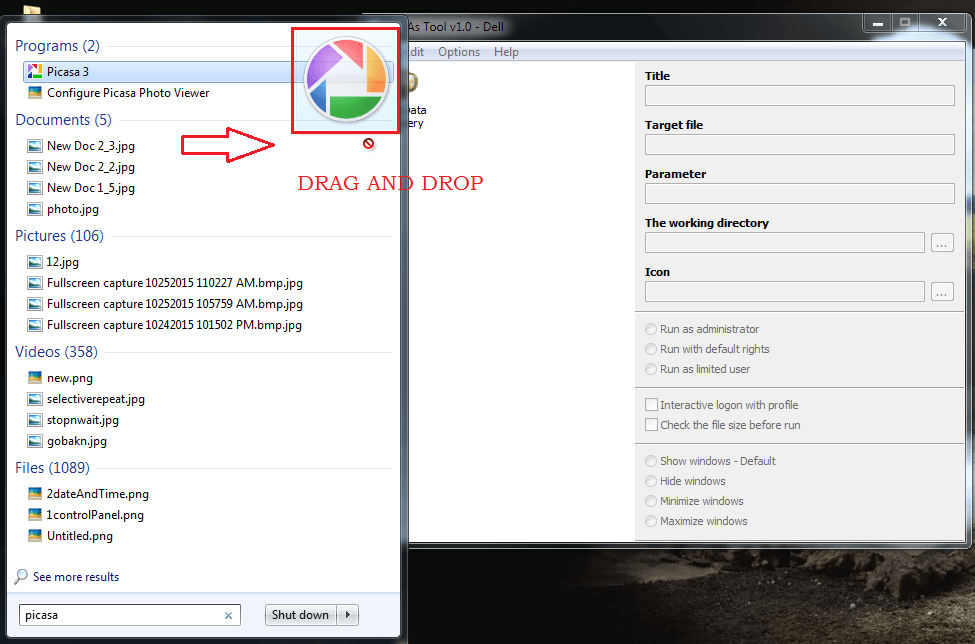
ნაბიჯი 9
- კიდევ ერთხელ, თქვენ გაქვთ დებულება, რომ შეცვალოთ მისი პარამეტრების პარამეტრები, ფაილის დამატების შემდეგ.
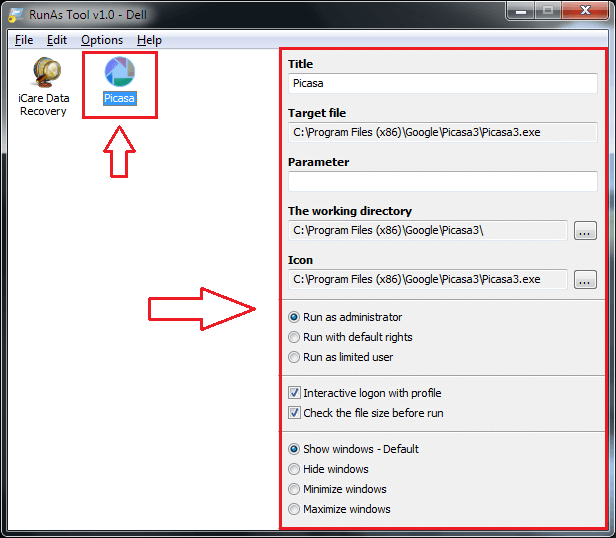
ნაბიჯი 10
- თუ არასამთავრობო ადმინისტრატორს სურს ფაილზე წვდომა, მან პირველმა უნდა გახსნას ფაილი ინსტრუმენტად გაშვება პროგრამა და შემდეგ ორჯერ დააწკაპუნეთ ფაილის ხატულაზე, რომ დაიწყოთ იგი ადმინისტრატორის პაროლის გარეშე.

ნაბიჯი 11
- მხოლოდ ადმინისტრატორს აქვს პრივილეგია შეცვალოს პროგრამების სია, რომლებიც ემატება პროგრამას ინსტრუმენტად გაშვება კომუნალური ამისათვის, აწარმოებს ინსტრუმენტად გაშვება პროგრამა ადმინისტრატორის რეჟიმში დააჭირეთ მასზე მარჯვენა ღილაკით.
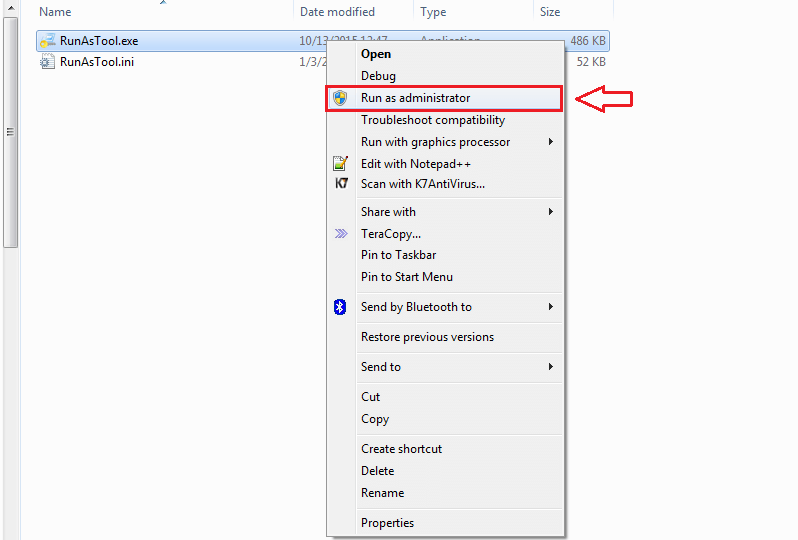
ნაბიჯი 12
- ახლა დააჭირეთ ღილაკს ფაილი ღილაკი და შემდეგ ჩართვა რედაქტირების რეჟიმის გაშვება.
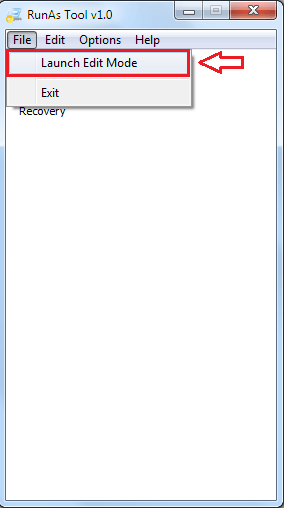
ნაბიჯი 13
- მოთხოვნისთანავე, შეიყვანეთ ადმინისტრატორის პაროლი და დააჭირეთ ღილაკს მიმართვა.
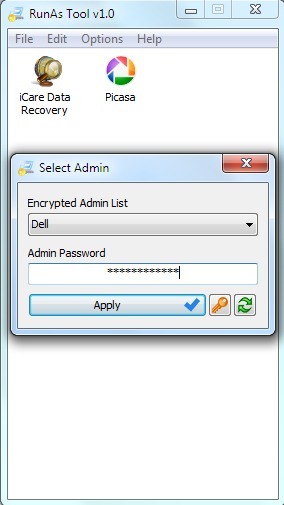
ნაბიჯი 14
- ახლა თქვენ შეგიძლიათ მარტივად ამოიღოთ პროგრამა სიიდან, დააწკაპუნეთ მასზე და შემდეგ დააჭირეთ ღილაკს ამოღება ვარიანტი. გარდა ამისა, შეგიძლიათ აირჩიოთ პროგრამა და დააჭიროთ წაშლა გასაღები ამოიღეთ იგი სიიდან.

ნაბიჯი 15
- თუ გსურთ გაასუფთაოთ ყველა მონაცემთა შენახული მონაცემები ინსტრუმენტად გაშვება კომუნალური, უბრალოდ დააჭირეთ ღილაკს მონაცემების ამოღება და გასვლა დან ფაილი ვარიანტი და დააჭირეთ მას.
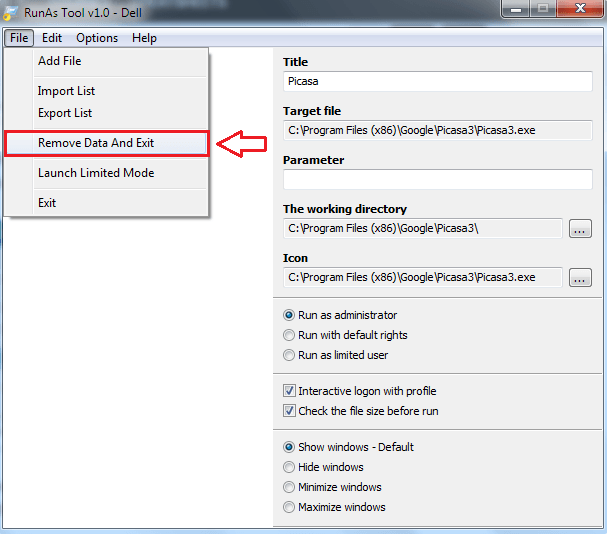
ნაბიჯი 16
- როდესაც დასტურს ითხოვენ, დააჭირე დიახ.
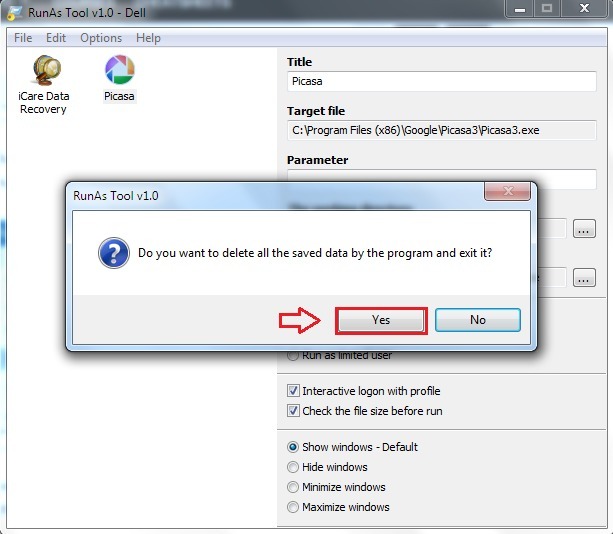
ყველანი მზად ხართ. ახლა თქვენს მეგობრებს ან და-ძმებს შეუძლიათ მარტივად აწარმოონ პროგრამა, რომლის წვდომა შესაძლებელია მხოლოდ ადმინისტრატორის ანგარიშის გამოყენებით, ადმინისტრატორის პაროლის ცოდნის გარეშეც კი. დღესვე სცადეთ ეს მარტივი ხრიკი. იმედი მაქვს, რომ სტატია თქვენთვის სასარგებლო აღმოჩნდა.